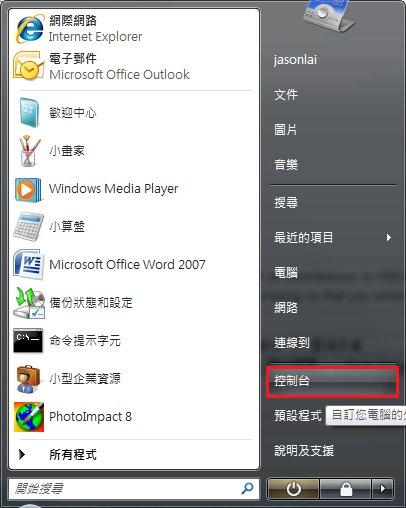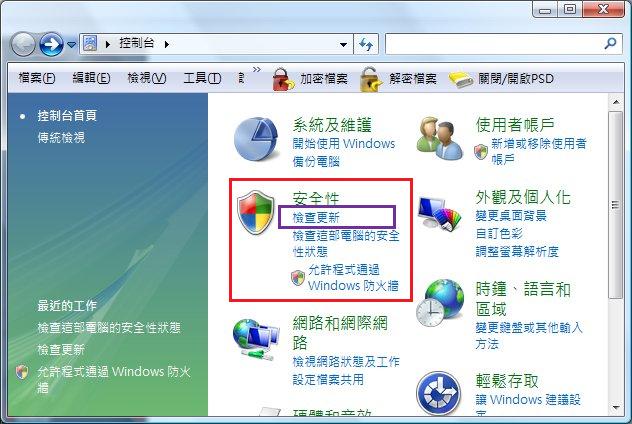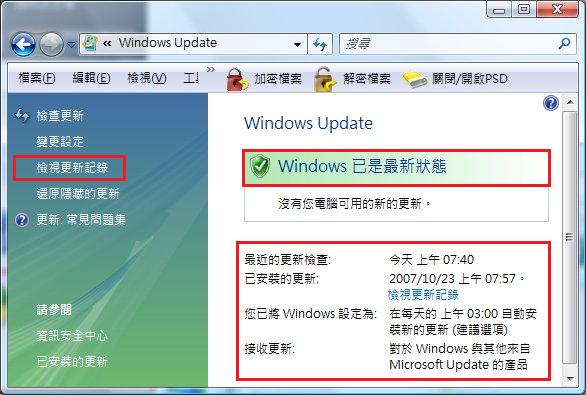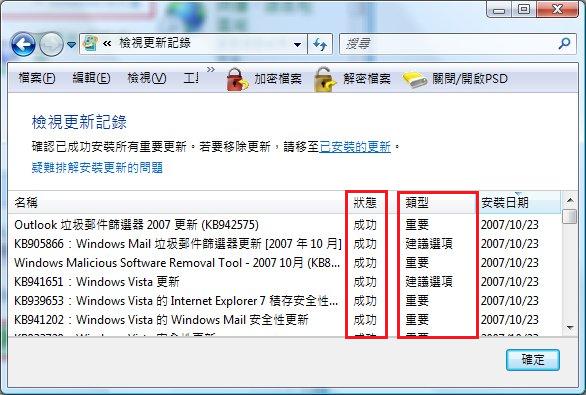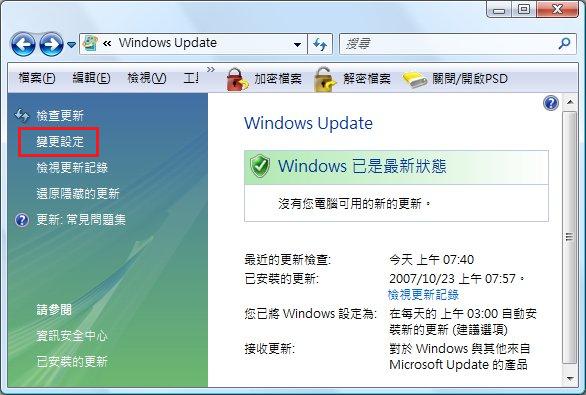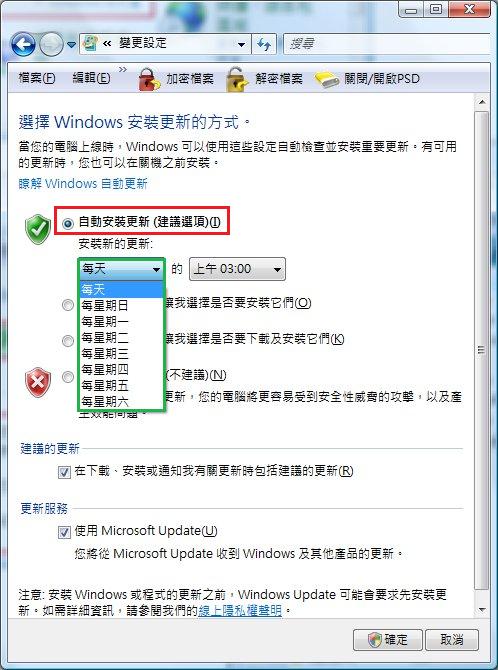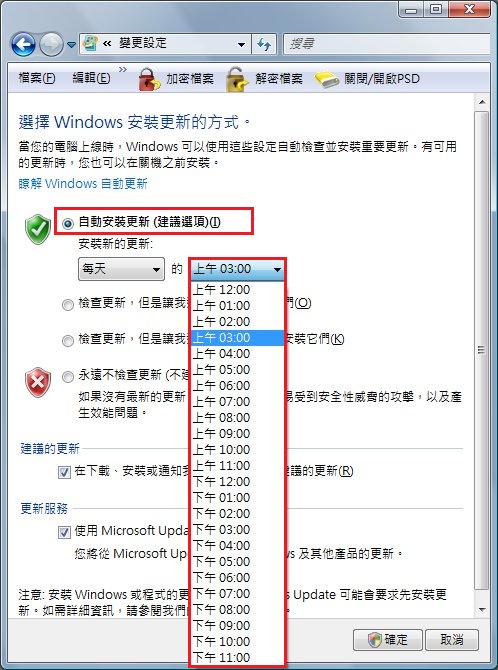Windows Vista 自動更新
出自KMU Wiki
(修訂版本間差異)
| 在2008年3月11日 (二) 10:29所做的修訂版本 (編輯) Herman (對話 | 貢獻) 小 (1個修訂) ←上一個 |
在2008年3月11日 (二) 10:33所做的修訂版本 (編輯) (撤銷) Herman (對話 | 貢獻) 下一個→ |
||
| 第1行: | 第1行: | ||
| - | + | <br> 開啟 "控制台" ..... | |
| - | + | ||
| - | + | ||
| - | + | [[Image:FwV1.jpg|圖像:fwV1.jpg]] | |
| - | + | 選擇 "安全性" ==> "檢查更新" ..... | |
| - | + | ||
| - | 選擇 "安全性" == | + | |
| 在自動更新 "變更設定"前,先檢查作業系統更新項目 ..... | 在自動更新 "變更設定"前,先檢查作業系統更新項目 ..... | ||
| - | [[圖像:autoupdateV1.jpg]] | + | [[Image:AutoupdateV1.jpg|圖像:autoupdateV1.jpg]] |
| 如果經常保持更新,則會顯示 "Windows已是最新狀態"..... | 如果經常保持更新,則會顯示 "Windows已是最新狀態"..... | ||
| 第17行: | 第13行: | ||
| 順便點選 "檢視更新紀錄",去看看更新了哪些東西...... | 順便點選 "檢視更新紀錄",去看看更新了哪些東西...... | ||
| - | [[圖像:autoupdateV2.jpg]] | + | [[Image:AutoupdateV2.jpg|圖像:autoupdateV2.jpg]] |
| 在"狀態"及"類型"中,可以觀察出哪些更新是ok的.哪些更新是有問題的. | 在"狀態"及"類型"中,可以觀察出哪些更新是ok的.哪些更新是有問題的. | ||
| - | [[圖像:autoupdateV3.jpg]] | + | [[Image:AutoupdateV3.jpg|圖像:autoupdateV3.jpg]] |
| 接下來,請點選 "變更設定".....準備變更"自動更新"的一些設定值. | 接下來,請點選 "變更設定".....準備變更"自動更新"的一些設定值. | ||
| - | [[圖像:autoupdateV4.jpg]] | + | [[Image:AutoupdateV4.jpg|圖像:autoupdateV4.jpg]] |
| 選擇 "星期" ..... | 選擇 "星期" ..... | ||
| - | [[圖像:autoupdateV5.jpg]] | + | [[Image:AutoupdateV5.jpg|圖像:autoupdateV5.jpg]] |
| 選擇 "時間" ..... | 選擇 "時間" ..... | ||
| - | [[圖像:autoupdateV6.jpg]] | + | [[Image:AutoupdateV6.jpg|圖像:autoupdateV6.jpg]] |
| + | |||
| + | |||
| + | [[Category:Windows_XP問題]] [[Category:資訊處]] | ||
在2008年3月11日 (二) 10:33所做的修訂版本
開啟 "控制台" .....
選擇 "安全性" ==> "檢查更新" .....
在自動更新 "變更設定"前,先檢查作業系統更新項目 .....
如果經常保持更新,則會顯示 "Windows已是最新狀態".....
順便點選 "檢視更新紀錄",去看看更新了哪些東西......
在"狀態"及"類型"中,可以觀察出哪些更新是ok的.哪些更新是有問題的.
接下來,請點選 "變更設定".....準備變更"自動更新"的一些設定值.
選擇 "星期" .....
選擇 "時間" .....
2個分類: Windows XP問題 | 資訊處